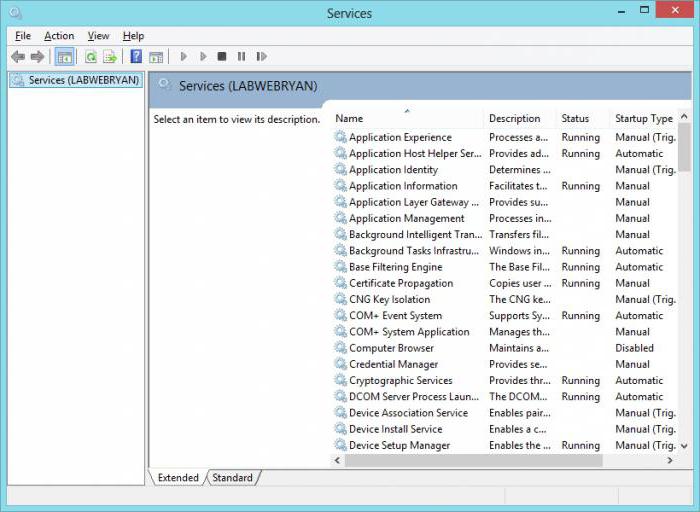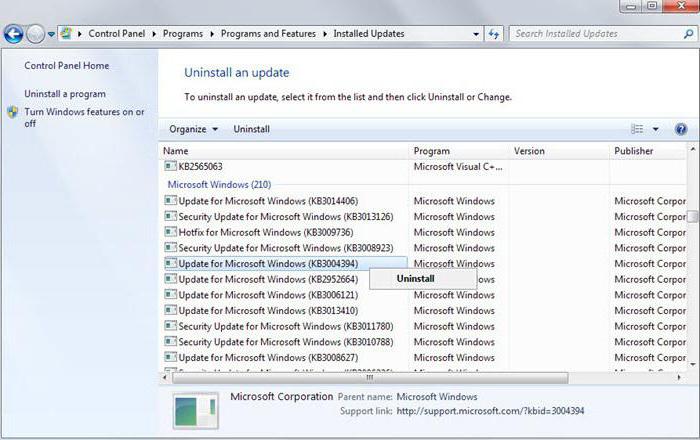ご存知のように、Windowsの7番目のバージョンアップデートを自動的にダウンロードしてインストールします。オペレーティングシステムは、コンピューターがインターネットに接続するたびにMicrosoftホストと通信します。インストールされたパッケージは、見つかった脆弱性を排除し、プログラムの操作を最適化するために特別に開発されているため、理論的には、この動作はPCの操作に有益な効果をもたらすはずです。ただし、実際には、自動化をオフにすることが最善のオプションと見なされます。 Windows 7の更新をキャンセルする方法とその理由については、記事で説明します。
組み込みの更新ユーティリティを無効にする主な理由
- アップデートによって引き起こされる最大の問題は、インストール手順後の突然のクラッシュと重大なエラーです。
- オペレーティングシステムは、ダウンロードしたすべてのパッケージを保存します。時間が経つにつれて、それらはたくさんあり、これはハードディスクの空き容量を減らします。このパラメータの値が非常に低いレベルに達すると、OSは単に起動を拒否します。
- Windows7を更新するプログラムの場合彼女が必要とするファイルをダウンロードすると、インターネットをサーフィンするのが不快になります。この問題は、「狭いチャネル」に接続しているユーザーに特によく見られます。プロバイダーが単位時間あたりのトラフィック量を制限している場合、自動更新があなたのポケットにぶつかる可能性があります。
- パッチ適用プロセスが実行されている場合、すべての操作が完了するまでコンピューターの電源を切ることはできません。
- 海賊版のWindowsがコンピューターで使用されている場合、次のパッケージをインストールした後にコンピューターの機能を制限するシナリオが現実的です。
管理ツールを使用してWindows7の更新をキャンセルする方法
更新を無効にする最初の方法は、更新を完全に拒否することです。これを行うには、組み込みのWindowsサービスを無効にする必要があります。
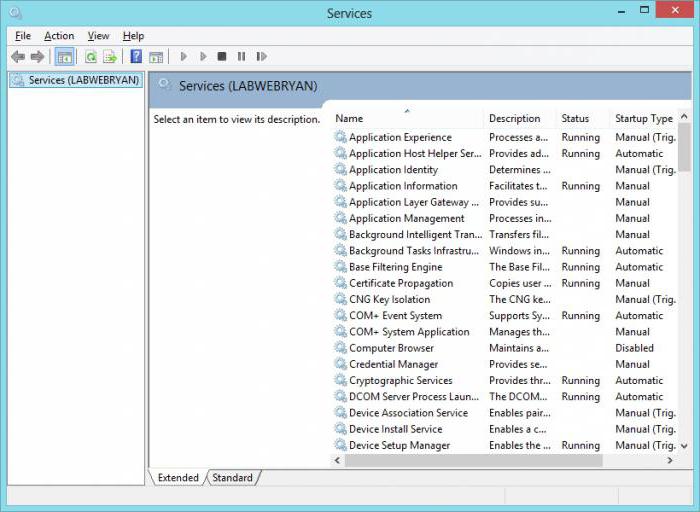
- コントロールパネルを起動します。
- [管理]セクションを展開します。
- ウィンドウにいくつかの項目が表示されます。 「システムとセキュリティ」をクリックします。
- 画面に表示されるアイコンの中から「管理」を見つけます。
- 「サービス」ショートカットをダブルクリックします。
- リストの一番下までスクロールします。
- 「アップデートセンター」を選択します。
- 開いたウィンドウで、ドロップダウンリストの[スタートアップの種類]の反対側で、[無効]を設定します。
- ここで、「停止」ボタンをクリックします。
- 「適用」という碑文をクリックするだけです。
この操作の後、OSはアクセスを停止します新しいパッチの確認とダウンロードについては、Microsoftのサイトを参照してください。サービスを再度有効にするには、同じ手順に従いますが、[スタートアップの種類]スイッチを[自動]に設定して、コンピューターを再起動します。
自動モードのみを無効にする
Windows 7アップデートの自動ダウンロードをキャンセルし、手動でインストールするオプションを残すにはどうすればよいですか?

- 「コントロールパネル」を起動します。
- 表示されたウィンドウで、「アップデートセンター」項目をクリックします。
- 「センター設定」ボタンをクリックしてください。インターフェースの左側にあります。
- スイッチを[チェックしない]に設定します。
- ウィンドウの右下にある[OK]をクリックして、変更を確認します。
パッチの削除:準備
特定のパッチのインストールが原因で、システムが不安定に動作し始めた場合は、Windows 7のサービスパックを削除することをお勧めします。これを行うには、最初にOSをセーフモードで起動します。これを行うには、BIOS情報メッセージが画面から消えるまでF8キーを押し続けます。 F8キーを押すと、英語のリストを含むメニューが表示される場合は、ロシア語でそれぞれ[セーフモード]の[セーフモード]を選択します。

このアプローチが機能しない場合は、次のことを試してください。
- デスクトップに空白のショートカットを作成します。
- 「オブジェクトの場所」の列にcmdをコピーします。
- 「次へ」を数回クリックします。
- 次に、ショートカットメニューを展開し、[管理者として実行]を選択します。
- これにより、コマンドプロンプトが開き、bcdedit / set {default} bootmenupolicylegacyと入力します。
- 「ENTER」を押したままです。
その後、セーフモードは確実にオンになります。
標準的な方法でパッチを削除する
次の手順に従う前に、Windows 7の更新チェックを無効にすることが重要です。無効にしないと、パッチが自動的に再インストールされます。
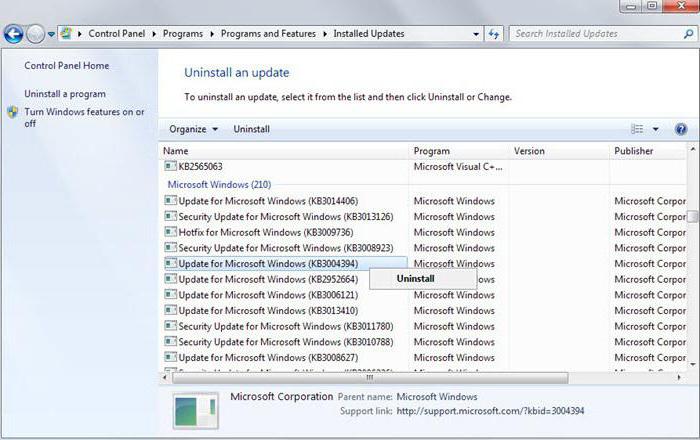
- PCの電源を入れた後、「コントロールパネル」に移動します。
- マウスの左ボタンで「プログラム」の行をクリックします。
- 左側の表で「更新の表示」リンクを見つけてください。
- ディスプレイには、以前にインストールされたすべてのパッチのリストが表示されます。
- それらのいずれかを削除するには、必要なパッケージの名前を右クリックし、開いたメニューで「削除」を選択します。
結論
どんな楽器もそのスキルに優れています使用する。オペレーティングシステムに組み込まれているユーティリティは、コンピュータの安全性とユーザーの快適さを確保するために作成されました。 Windows 7の更新をキャンセルする前に、長所と短所を比較検討してください。最良の選択は、自動モードのみを無効にすることです。この場合、定期的にパッチを確認し、コンピュータのセキュリティの穴を塞ぐように設計されたパッチをインストールする必要があります。それらがなければ、最新のウイルス対策およびスパイウェア対策プログラムはOSを保護できません。